命令提示符中的命令
Posted
tags:
篇首语:本文由小常识网(cha138.com)小编为大家整理,主要介绍了命令提示符中的命令相关的知识,希望对你有一定的参考价值。
请教各位电脑高手大哥。帮小弟把所以命令提示符的命令写出来(附加作用)。小弟给回答最详细的加分。
CMD命令即命令提示符,CMD是command的缩写,是在OS / 2 ,Win为基础的操作系统,包括Windows 2000和XP中,Vista中,和Server 2003 下的“MS-DOS方式”。中文版Windows XP中的命令提示符进一步提高了与DOS下操作命令的兼容性,用户可以在命令提示符直接输入中文调用文件。在9x系统下输入command就可以打开命令行,而在NT系统上可以输入CMD来打开,在windows2000后被CMD替代,利用CMD命令查询系统的信息或者
参考技术A (一)MD——建立子目录1.功能:创建新的子目录
2.类型:内部命令
3.格式:MD[盘符:][路径名]<子目录名>
4.使用说明:
(1)“盘符”:指定要建立子目录的磁盘驱动器字母,若省略,则为当前驱动器;
(2)“路径名”:要建立的子目录的上级目录名,若缺省则建在当前目录下。
例:(1)在C盘的根目录下创建名为FOX的子目录;(2)在FOX子目录下再创建USER子目录。
C:\>MD FOX (在当前驱动器C盘下创建子目录FOX)
C:\>MD FOX\USER (在FOX 子目录下再创建USER子目录)
(二)CD——改变当前目录
1.功能:显示当前目录
2.类型:内部命令
3.格式:CD[盘符:][路径名][子目录名]
4.使用说明:
(1)如果省略路径和子目录名则显示当前目录;
(2)如采用“CD\”格式,则退回到根目录;
(3)如采用“CD..”格式则退回到上一级目录。
例:(1)进入到USER子目录;(2)从USER子目录退回到子目录;(3)返回到根目录。
C:\>CD FOX \USER(进入FOX子目录下的USER子目录)
C:\FOX\USER>CD.. (退回上一级根目录)
C:\FOX>CD\ (返回到根目录)
C:\>
(三)RD——删除子目录命令
1.功能:从指定的磁盘删除了目录。
2.类型:内部命令
3.格式:RD[盘符:][路径名][子目录名]
4.使用说明:
(1)子目录在删除前必须是空的,也就是说需要先进入该子目录,使用DEL(删除文件的命令)将其子目录下的文件删空,然后再退回到上一级目录,用RD命令删除该子目录本身;
(2)不能删除根目录和当前目录。
例:要求把C盘FOX子目录下的USER子目录删除,操作如下:
第一步:先将USER子目录下的文件删空;
C:\>DEL C:\FOX\USER\*.*
第二步,删除USER子目录。
C:\>RD C:\FOX\USER
(四)DIR——显示磁盘目录命令
1.功能:显示磁盘目录的内容。
2.类型:内部命令
3.格式:DIR [盘符:][路径][文件名] [/A[[:]属性]] [/C] [/D] [/L] [/N] [/O[[:]分类属性]] [/P] [/Q] [/S] [/T[[:]时间]] [/W] [/X] [/4]
4. 使用说明:
/A 显示具有指定属性的文件。
属性 D 目录 R 只读文件
H 隐藏文件 A 准备存档的文件
S 系统文件 - 表示“否”的前缀
/B 使用空格式(没有标题信息或摘要)。
/C 在文件大小中显示千位数分隔符。这是默认值。用/-C来停用分隔符显示。
/D 跟宽式相同,但文件是按栏分类列出的。
/L 用小写。
/N 新的长列表格式,其中文件名在最右边。
/O 用分类顺序列出文件。
分类排序 N 按名称(字母顺序) S 按大小(从小到大)
E 按扩展名(字母顺序) D 按日期/时间(从先到后)
G 组目录优先 - 颠倒顺序的前缀
/P 在每个信息屏幕后暂停。
/Q 显示文件所有者。
/S 显示指定目录和所有子目录中的文件。
/T 控制显示或用来分类的时间字符域。
时间 C 创建时间
A 上次访问时间
W 上次写入的时间
/W 用宽列表格式。
/X 显示为非8.3文件名产生的短名称。格式是 /N 的格式,短名称插在长名称前面。如果没有短名称,在其位置则显示空白。
/4 用四位数字显示年
(五)PATH——路径设置命令
1.功能:设备可执行文件的搜索路径,只对文件有效。
2.类型:内部命令
3.格式:PATH[盘符1]目录[路径名1][;[盘符2:]],<目录路径名2>…
4.使用说明:
(1)当运行一个可执行文件时,DOS会先在当前目录中搜索该文件,若找到则运行之;若找不到该文件,则根据PATH命令所设置的路径,顺序逐条地到目录中搜索该文件;
(2)PATH命令中的路径,若有两条以上,各路径之间以一个分号“;”隔开;
(3)PATH命令有三种使用方法:
PATH[盘符1:][路径1][盘符2:][路径2]…(设定可执行文件的搜索路径)
PATH:(取消所有路径)
PATH:(显示目前所设的路径)
(六)TREE——显示磁盘目录结构命令
1.功能:显示指定驱动器上所有目录路径和这些目录下的所有文件名。
2.类型:外部命令
3.格式:TREE[盘符:][/F][>PRN]
4.使用说明:
(1)使用/F参数时显示所有目录及目录下的所有文件,省略时,只显示目录,不显示目录下的文件;
(2)选用>PRN参数时,则把所列目录及目录中的文件名打印输出。
(七)DELTREE——删除整个目录命令
1.功能:将整个目录及其下属子目录和文件删除。
2.类型:外部命令
3.格式:DELTREE[盘符:]<路径名>
4.使用说明:该命令可以一步就将目录及其下的所有文件、子目录、更下层的子目录一并删除,而且不管文件的属性为隐藏、系统或只读,只要该文件位于删除的目录之下,DELTREE都一视同仁,照删不误。使用时务必小心!!!
五、磁盘操作类命令
(一)FORMAT——磁盘格式化命令
1.功能:对磁盘进行格式化,划分磁道和扇区;同时检查出整个磁盘上有无带缺陷的磁道,对坏道加注标记;建立目录区和文件分配表,使磁盘作好接收DOS的准备。
2.类型:外部命令
3.格式:FORMAT <盘符:> [/S][/4][/Q]
4.使用说明:
(1)命令后的盘符不可缺省,若对硬盘进行格式化,则会如下列提示:WARNING:ALL DATA ON NON ——REMOVABLE DISK
DRIVE C:WILL BE LOST !
Proceed with Format (Y/N)?
(警告:所有数据在C盘上,将会丢失,确实要继续格式化吗?)
(2)若是对软盘进行格式化,则会如下提示:Insert mew diskette for drive A;
and press ENTER when ready…
(在A驱中插入新盘,准备好后按回车键)。
(3)选用[/S]参数,将把DOS系统文件IO.SYS、MSDOS.SYS及COMMAND.COM复制到磁盘上,使该磁盘可以做为DOS启动盘。若不选用/S参数,则格式化后的磙盘只能读写信息,而不能做为启动盘;
(4)选用[/4]参数,在1.2MB的高密度软驱中格式化360KB的低密度盘;
(5)选用[/Q]参数,快速格式化,这个参数并不会重新划分磁盘的磁道和扇区,只能将磁盘根目录、文件分配表以及引导扇区清成空白,因此,格式化的速度较快。
(6)选用[/U]参数,表示无条件格式化,即破坏原来磁盘上所有数据。不加/U,则为安全格式化,这时先建立一个镜象文件保存原来的FAT表和根目录,必要时可用UNFORRMAT恢复原来的数据。
(二)UNFORMAT恢复格式化命令
1.功能:对进行过格式化误操作丢失数据的磁盘进行恢复。
2.类型:外部命令
3.格式:UNFORMAT<盘符>[/L][/U][/P][/TEST]
4.使用说明:用于将被“非破坏性”格式化的磁盘恢复。根目录下被删除的文件或子目录及磁盘的系统扇区(包括FAT、根目录、BOOT扇区及硬盘分区表)受损时,也可以用UNFORMAT来抢救。
(1)选用/L参数列出找到的子目录名称、文件名称、大孝日期等信息,但不会真的做FORMAT工作。
(2)选用/P参数将显示于屏幕的报告(包含/L参数所产生的信息)同时也送到打印机。运行时屏幕会显示:“Print out will be sent to LPT1”
(3)选用/TEST参数只做模拟试验(TEST)不做真正的写入动作。使用此参数屏幕会显示:“Simulation only”
(4)选用/U参数不使用MIRROR映像文件的数据,直接根据磁盘现状进行UNFORMAT。
(5)选用/PSRTN;修复硬盘分区表。
若在盘符之后加上/P、/L、/TEST之一,都相当于使用了/U参数,UNFORMAT会“假设”此时磁盘没有MIRROR映像文件。
注意:UNFORMAT对于刚FORMAT的磁盘,可以完全恢复,但FORMAT后若做了其它数据的写入,则UNFORMAT就不能完整的救回数据了。UNFORMAT并非是万能的,由于使用UNFORMAT会重建FAT与根目录,所以它也具有较高的危险性,操作不当可能会扩大损失,如果仅误删了几个文件或子目录,只需要利用UNDELETE就够了。
(三) CHKDSK——检查磁盘当前状态命令
1.功能:显示磁盘状态、内存状态和指定路径下指定文件的不连续数目。
2.类型:外部命令
3.格式:CHKDSK [盘符:][路径][文件名][/F][/V]
4.使用说明:
(1)选用[文件名]参数,则显示该文件占用磁盘的情况;
(2)选[/F]参数,纠正在指定磁盘上发现的逻辑错误;
(3)选用[/V]参数,显示盘上的所有文件和路径。
(四)DISKCOPY——整盘复制命令
1.功能:复制格式和内容完全相同的软盘。
2.类型:外部命令
3.格式:DISKCOPY [盘符1:][盘符2:]
4.使用说明:
(1)如果目标软盘没有格式化,则复制时系统自动选进行格式化。
(2)如果目标软盘上原有文件,则复制后将全部丢失。
(3)如果是单驱动器复制,系统会提示适时更换源盘和目标盘,请操作时注意分清源盘和目标盘。
(五)LABEL——建立磁盘卷标命令
1.功能:建立、更改、删除磁盘卷标。
2.类型:外部命令
3.格式:LABEL [盘符:][卷标名]
4.使用说明:
(1)卷标名为要建立的卷标名,若缺省此参数,则系统提示键入卷标名或询问是否删除原有的卷标名;
(2)卷标名由1至11个字符组成。
(四) REN——文件改名命令
1.功能:更改文件名称
2.类型:内部命令
3.格式:REN [盘符:][路径]<旧文件名> <新文件名>
4.使用说明:
(1)新文件名前不可以加上盘符和路径,因为该命令只能对同一盘上的文件更换文件名;
(2)允许使用通配符更改一组文件名或扩展名。
(五)FC——文件比较命令
1.功能:比较文件的异同,并列出差异处。
2.类型:外部命令
3.格式:FC [盘符:][路径名]<文件名> [盘符:][路径名][文件名][/A][/C][/N]
4.使用说明:
(1)选用/A参数,为ASCII码比较模式;
(2)选用/B参数,为二进制比较模式;
(3)选用/C参数,将大小写字符看成是相同的字符。
(4)选用/N参数,在ASCII码比较方式下,显示相异处的行号。
(六)ATTRIB——修改文件属性命令
1.功能:修改指定文件的属性。(文件属性参见2.5.4(二)文件属性一节)
2.类型:外部命令。
3.格式:ATTRIB [文件名] [+R|-R][+A|-A][+H|-H][+S|-S][/S]
4.使用说明:
(1)选用+R参数,将指定文件设为只读属性,使得该文件只能读取,无法写入数据或删除;选用-R参数,去除只读属性;
(2)选用+A参数,将文件设置为档案属性;选用-A参数,去除档案属性;
(3)选用+H参数,将文件调协为隐含属性;选用-H参数,去隐含属性;
(4)选用+S参数,将文件设置为系统属性;选用-S参数,去除系统属性;
(5)选用/S参数,对当前目录下的所有子目录及作设置。
(七) DEL——删除文件命令
1.功能:删除指定的文件。
2.类型:内部命令
3.格式:DEL [盘符:][路径]<文件名>[/P]
4.使用说明:
(1)选用/P参数,系统在删除前询问是否真要删除该文件,若不使用这个参数,则自动删除;
(2)该命令不能删除属性为隐含或只读的文件;
(3)在文件名称中可以使用通配符;
(4)若要删除磁盘上的所有文件(DEL*.*或DEL.),则会提示:(Are you sure?)(你确定吗?)若回答Y,则进行删除,回答N,则取消此次删除作业。
(八) UNDELETE——恢复删除命令
1.功能:恢复被误删除命令
2.类型:外部命令。
3.格式:UNDELETE [盘符:][路径名]<文件名>[/DOS]/LIST][/ALL]
4.使用说明:使用UNDELETE可以使用“*”和“?”通配符。
(1)选用/DOS参数根据目录里残留的记录来恢复文件。由于文件被删除时,目录所记载斩文件名第一个字符会被改为E5,DOS即依据文件开头的E5和其后续的字符来找到欲恢复的文件,所以,UNDELETE会要求用户输入一个字符,以便将文件名字补齐。但此字符不必和原来的一样,只需符合DOS的文件名规则即可。
(2)选用/LIST只“列出”符合指定条件的文件而不做恢复,所以对磁盘内容完全不会有影响。
(3)选用/ALL自动将可完全恢复的文件完全恢复,而不一一地询问用户,使用此参数时,若UNDELTE利用目录里残留的记录来将文件恢复,则会自动选一个字符将文件名补齐,并且使其不与现存文件名相同,选用字符的优选顺序为:#%——0000123456789A~Z。
UNDELETE还具有建立文件的防护措施的功能,已超出本课程授课范围,请读者在使用些功能时查阅有关DOS手册。
七、其它命令
(一)CLS——清屏幕命令
1功能:清除屏幕上的所有显示,光标置于屏幕左上角。
2类型:内部命令
3格式:CLS
(二) VER查看系统版本号命令
1功能:显示当前系统版本号
2类型:内部命令
3格式:VER
(三) DATE日期设置命令
1功能:设置或显示系统日期。
2类型:内部命令
3格式:DATE[mm-dd-yy]
4使用说明:
(1)省略[mm-dd-yy]显示系统日期并提示输入新的日期,不修改则可直接按回车键,[mm-dd-yy]为“月-日-年”格式;
(2)当机器开始启动时,有自动处理文件(AUTOEXEC.BAT)被执行,则系统不提示输入系统日期。否则,提示输入新日期和时间。
(四) TIME系统时钟设置命令
1功能:设置或显示系统时期。
2类型:内部命令
3格式:TIME[hh:mm:ss:xx]
4使用说明:
(1)省略[hh:mm:ss:xx],显示系统时间并提示输入新的时间,不修改则可直接按回车键,[hh:mm:ss:xx]为“小时:分钟:秒:百分之几秒”格式;
(2)当机器开始启动时,有自动处理文件(AUTOEXEC.BAT)被执行,则系统不提示输入系统日期。否则,提示输入新日期和时间。
(五)MEM查看当前内存状况命令
1功能:显示当前内存使用的情况
2类型:外部命令
3格式:MEM[/C][/F][/M][/P]
4使用说明:
(1)选用/C参数列出装入常规内存和CMB的各文件的长度,同时也显示内存空间的使用状况和最大的可用空间;
(2)选用/F参数分别列出当前常规内存剩余的字节大小和UMB可用的区域及大小;
(3)选用/M参数显示该模块使用内存地地址、大小及模块性质;
(4)选用/P参数指定当输出超过一屏时,暂停供用户查看。
(六) MSD显示系统信息命令
1功能:显示系统的硬件和操作系统的状况。
2类型:外部命令
3格式:MSD[/S]
4使用说明:
(1)选用/I参数时,不检测硬件;
(2)选用/B参数时,以黑白方式启动MSD;
(3)选用/S参数时,显示出简明的系统报告。
DOS下常用网络相关命令
Arp: 显示和修改“地址解析协议”(ARP) 所使用的到以太网的 IP 或令牌环物理地址翻译
表。该命令只有在安装了 TCP/IP 协议之后才可使用
arp -a [inet_addr] [-N [if_addr]]
arp -d inet_addr [if_addr]
arp -s inet_addr ether_addr [if_addr]
参数
-a 通过询问 TCP/IP 显示当前 ARP 项。如果指定了 inet_addr,则只显示指定计算
机的 IP 和物理地址。
-g 与 -a 相同。
inet_addr 以加点的十进制标记指定 IP 地址。
-N 显示由 if_addr 指定的网络界面 ARP 项。
if_addr 指定需要修改其地址转换表接口的 IP 地址(如果有的话)。如果不存在,将使用第
一个可适用的接口。
-d 删除由 inet_addr 指定的项。
-s 在 ARP 缓存中添加项,将 IP 地址 inet_addr 和物理地址 ether_addr 关联。物
理地址由以连字符分隔的 6 个十六进制字节给定。使用带点的十进制标记指定 IP
地址。项是永久性的,即在超时到期后项自动从缓存删除。
ether_addr 指定物理地址。
Ftp 将文件传送到正在运行 FTP 服务的远程计算机或从正在运行 FTP 服务的远程计算机
传送文件(有时称作 daemon)。Ftp 可以交互使用。单击“相关主题”列表中的
“ftp 命令”以获得可用的“ftp”子命令描述。该命令只有在安装了 TCP/IP 协议之后才可用。Ftp 是一种服务,一旦启动,将创建在其中可以使用 ftp 命令的子环
境,通过键入 quit 子命令可以从子环境返回到 Windows 2000 命令提示符。当
ftp 子环境运行时,它由 ftp 命令提示符代表。
ftp [-v] [-n] [-i] [-d] [-g] [-s:filename] [-a] [-w:windowsize] [computer]
参数
-v 禁止显示远程服务器响应。
-n 禁止自动登录到初始连接。
-i 多个文件传送时关闭交互提示。
-d 启用调试、显示在客户端和服务器之间传递的所有 ftp 命令。
-g 禁用文件名组,它允许在本地文件和路径名中使用通配符字符(* 和 ?)。(请参阅
联机“命令参考”中的 glob 命令。)
-s: filename 指定包含 ftp 命令的文本文件;当 ftp 启动后,这些命令将自动运行。该参数中
不允许有空格。使用该开关而不是重定向 (>)。
-a 在捆绑数据连接时使用任何本地接口。
-w:windowsize 替代默认大小为 4096 的传送缓冲区。
computer 指定要连接到远程计算机的计算机名或 IP 地址。如果指定,计算机必须是行的最
后一个参数。
--------------------------------------------
Nbtstat 该诊断命令使用 NBT(TCP/IP 上的 NetBios)显示协议统计和当前 TCP/IP 连
接。该命令只有在安装了 TCP/IP 协议之后才可用。 nbtstat [-a remotename] [-A IP address] [-c] [-n] [-R] [-r] [-S] [-s] [interval]
参数
-a remotename 使用远程计算机的名称列出其名称表。
-A IP address 使用远程计算机的 IP 地址并列出名称表。
-c 给定每个名称的 IP 地址并列出 NetBIOS 名称缓存的内容。
-n 列出本地 NetBIOS 名称。“已注册”表明该名称已被广播 (Bnode) 或者 WINS(其
他节点类型)注册。
-R 清除 NetBIOS 名称缓存中的所有名称后,重新装入 Lmhosts 文件。
-r 列出 Windows 网络名称解析的名称解析统计。在配置使用 WINS 的 Windows
2000 计算机上,此选项返回要通过广播或 WINS 来解析和注册的名称数。
-S 显示客户端和服务器会话,只通过 IP 地址列出远程计算机。
-s 显示客户端和服务器会话。尝试将远程计算机 IP 地址转换成使用主机文件的名
称。
interval 重新显示选中的统计,在每个显示之间暂停 interval 秒。按 CTRL+C 停止重新
显示统计信息。如果省略该参数,nbtstat 打印一次当前的配置信息。
--------------------------------------------
Netstat 显示协议统计和当前的 TCP/IP 网络连接。该命令只有在安装了 TCP/IP 协议后
才可以使用。
netstat [-a] [-e] [-n] [-s] [-p protocol] [-r] [interval]
参数
-a 显示所有连接和侦听端口。服务器连接通常不显示。
-e 显示以太网统计。该参数可以与 -s 选项结合使用。
-n 以数字格式显示地址和端口号(而不是尝试查找名称)。
-s 显示每个协议的统计。默认情况下,显示 TCP、UDP、ICMP 和 IP 的统计。-p 选
项可以用来指定默认的子集。
-p protocol 显示由 protocol 指定的协议的连接;protocol 可以是 tcp 或 udp。如果与 -
s选项一同使用显示每个协议的统计,protocol 可以是 tcp、udp、icmp 或ip。
-r 显示路由表的内容。
interval 重新显示所选的统计,在每次显示之间暂停 interval 秒。按 CTRL+B 停止重新
显示统计。如果省略该参数,netstat 将打印一次当前的配置信息。
--------------------------------------------
Ping 验证与远程计算机的连接。该命令只有在安装了 TCP/IP 协议后才可以使用。
ping [-t] [-a] [-n count] [-l length] [-f] [-i ttl] [-v tos] [-r count] [-s count] [[-j computer-list] | [-k computer-list]] [-w timeout] destination-list
参数
-t Ping 指定的计算机直到中断。 -a 将地址解析为计算机名。
n count 发送 count 指定的 ECHO 数据包数。默认值为 4。
-l length 发送包含由 length 指定的数据量的 ECHO 数据包。默认为 32 字节;最大值是
65,527。
-f 在数据包中发送“不要分段”标志。数据包就不会被路由上的网关分段。
-i ttl 将“生存时间”字段设置为 ttl 指定的值。
-v tos 将“服务类型”字段设置为 tos 指定的值。
-r count 在“记录路由”字段中记录传出和返回数据包的路由。count 可以指定最少 1 台,
最多 9 台计算机。
-s count 指定 count 指定的跃点数的时间戳。
-j computer-list 利用 computer-list 指定的计算机列表路由数据包。连续计算机可以被中
间网关分隔(路由稀疏源)IP 允许的最大数量为 9。
-k computer-list 利用 computer-list 指定的计算机列表路由数据包。连续计算机不能被中
间网关分隔(路由严格源)IP 允许的最大数量为 9。
-w timeout 指定超时间隔,单位为毫秒。
destination-list 指定要 ping 的远程计算机。
--------------------------------------------
Rcp 在 Windows 2000 计算机和运行远程外壳端口监控程序 rshd 的系统之间复制
件。rcp 命令是一个连接命令,从 Windows 2000 计算机发出该命令时,也可以
用于其他传输在两台运行 rshd 的计算机之间复制文件。rshd 端口监控程序可以
在 UNIX 计算机上使用,而在 Windows 2000 上不能使用,所以 Windows 2000
计算机仅可以作为发出命令的系统参与。远程计算机必须也通过运行 rshd 提供
rcp 实用程序。
rcp [-a | -b] [-h] [-r] source1 source2 ... sourceN destination
参数
-a 指定 ASCII 传输模式。此模式在传出文件上将回车/换行符转换为回车符,在传
入文件中将换行符转换为回车/换行符。该模式为默认的传输模式。 -b 指定二进制图像传输模式。没有执行回车/换行符转换。
-h 传输 Windows 2000 计算机上标记为隐藏属性的源文件。如果没有该选项,在
rcp 命令行上指定隐藏文件的效果与文件不存在一样。
-r 将源的所有子目录内容递归复制到目标。source 和 destination 都必须是目
录,虽然即使源不是目录,使用 -r 也能够工作。但将没有递归。
source 和 destination
格式必须为 [computer[.user]:]filename。如果忽略了 [computer[.user]:] 部分,计算机将假定为本地计算机。如果省略了 [.user] 部分,将使用当前登录的 Windows 2000 用户名。如果使用了完全合格的计算机名,其中包含句点 (.) 分隔符,则必须包含 [.user]。否则,计算机名的最后部分将解释为用户名。如果指定了多个源文件,则 destination 必须是目录。
如果文件名不是以 UNIX 的正斜杠 (/) 或Windows 2000系统的反斜杠 (\) 打头,则假定相对于当前的工作目录。在 Windows 2000 中,这是发出命令的目录。在远程系统中,这是远程用户的登录目录。句点(.)表示当前的目录。在远程路径中使用转义字符(\、"或'),以便在远程计算机中使用通配符。
--------------------------------------------
Rexec 在运行 REXEC 服务的远程计算机上运行命令。rexec 命令在执行指定命令前,验
证远程计算机上的用户名,只有安装了 TCP/IP 协议后才可以使用该命令。
rexec computer [-l username] [-n] command
参数
computer 指定要运行 command 的远程计算机。
-l username 指定远程计算机上的用户名。
-n 将 rexec 的输入重定向到 NULL。
command 指定要运行的命令。
--------------------------------------------
Route 控制网络路由表。该命令只有在安装了 TCP/IP 协议后才可以使用。
route [-f] [-p] [command [destination] [mask subnetmask] [gateway] [metric costmetric]]
参数
-f 清除所有网关入口的路由表。如果该参数与某个命令组合使用,路由表将在运行
命令前清除。
-p 该参数与 add 命令一起使用时,将使路由在系统引导程序之间持久存在。默认情况下,系统重新启动时不保留路由。与 print 命令一起使用时,显示已注册的持久路由列表。忽略其他所有总是影响相应持久路由的命令。
参考资料:百度百科!!
参考技术B 一、DIR 命令的格式:dir [D:][PATH][NAME][[/A][:attrib]][/o:[sorted][/s][/b][/l][/c[h]
(1)dir /a:attrib 缺省包含所有文件(系统文件.隐含文件)
attrib[:][h/-h]只显示隐含文件或非隐含文件.
[r/-r]只显示只读文件或非只读文件
[s/-s]只显示系统文件或非系统文件
[a/-a]只显示要归档文件或非归档文件
(2)/o[:]sorted:缺省完全按字母顺序,子目录显示在文件之前
/o[n/-n]:按字母顺序或按文件名顺序/反向显示
[e/-e]:按扩展名字母顺序/反向显示
[d/-d]:按时间顺序/反向显示
[s/-s]:按大小从大到小或/反向显示
[g/-g]:按子目录先于文件或文件先于子目录
(3)/s 参数:对当前目录及其子目录中所有文件进行列表
列名:dir /s/a/o:n c:\>PRN
将c盘上的所有子目录和文件按隶属关系并根据子目录和文件字母顺序打印输出
(4)/B 参数:将只显示文件名与扩展名
(5)/L 参数:将全部用小写字母对文件或子目录进行列表
训练:
dir /a 列当前目录所有文件(含隐含及系统文件)
dir /ah 列隐含文件(包含子目录(隐含的) dir /a-h
dir /as 列系统文件 dir /a-s
dir /ad 列子目录 dir /a-d
dir /o 按字母顺序
dir /B 只显示文件名与扩展名
二、attrib [+r|-r] [+a|-a] [+s|-s] [+h|-h] [d: ] [name] [/s]
缺省 attrib name 显示文件的(文件)属性
attrib io.sys (或子目录)
shr c:\ io.sys 指定为系统(s) 隐含(h) 只读(r)文件
也可以attrib *.sys 显示扩展名为sys的文件属性
参数 [+r|-r] 将文件属性设置或解除 只读属性
[+a|-a] 将文件属性设置或解除 归档属性
[+h|-h] 将文件属性设置或解除 隐含属性 (尤其对子目录也起作用)
/s 参数 将当前及当前子目录下的所有文件均起作用
可以用来查找文件
例子:
attrib news86 列news86的文档属性
attrib +r report.txt 设置为只读 attrib -s -h record.txt
attrib +a a:*.*
attrib -a a:*.bak
xcopy a: b: /a 将A盘上的所有标志为"归档"属性的文件拷到B盘
xcopy a: b: /m 将A盘上的所有文件拷到B盘后并移去归档属性
三、cd 介绍: cd...返回上二级目录 "."代表当前目录 "."代表父目录
cd ..\..返回到上级目录的父目录(祖目录)
cd A:\ 将A盘的当前目录改为根目录
cd A:\xx 将A盘的当前目录改为子目录xx下
cd ..\98 先返回父目录,再进入父目录下的98子目录
cd ..返回到父目录
cd\98 进入根目录下的98子目录
四、copy [/y][/-y][/v][ /B]
copy /y 不加提示,对所有文件加以覆盖
/-y 加以提示,对所有文件 (yes或no提问 )
/v 拷贝以后加以校验
/B 按二进制进行显示
copy w1.wps con/b 可以将wps文件在屏幕上显示,而不必进入wps状态
copy ..\98 将父目录下的98子目录下的所有文件全拷到当前子目录
copy .\97 当当前目录下的97子目录下文件全部拷到当前目录
copy . c:\ 将当前目录下的所有文件拷到c盘根目录
. 意味着 *.* 文件
copy nul a.abc 将a.abc 文件清空(文件长度改为0)
copy 文件名+con 向文本文件中追加命令或内容
copy con 文件名 创建文本文件(F6存盘退出)
copy con prn 检测打印机的开关
五、xcopy命令
xcopy [source] [d:date] [/p] [/s] [/e] [/v] [/y]
xcopy [d:date] xcopy a:b:\ /d:08/18/98/s/v 拷贝98.08.18年后的文件
xcopy [/p] 提示创建子目录
xcopy [/s] 连带子目录一起拷贝. 注意:若目标盘上不存在此子目录,而在目标
盘的结束符又不以"\"为结束,则将提示:
does destination specify a file name or directory name on the target
[f=file,d=directory]?
在目标盘上创建文件[按下]还是创建子目录[按下d] ?应选择d键
xcopy[/v] 带较验
*:(1) xcopy 不拷贝系统和隐含文件,应先予以修改属性再拷贝
xcopy [/y] 覆盖时是否有提示, /y 不带提示
若省略目标盘或子目录名,则拷贝到当前目录下
六、 del /p
加/p 可以在删除前是否提示
如del后加子目录名,则将子目录下所有文件(隐含.系统.只读文件除外)全删除,
加/p则可以确认.
七、undelete [name] /au
不加提示地将所有满足条件的文件恢复(能够恢复的),并将首字母置成"#",若已
存在,则按"# % & 0 1 2-9 a-z"顺序加上.
如:undelete *.dbf/au 将扩展名为"dbf"的文件全恢复,并以"#"开头,作为文件
名, /list 仅列出可恢复的文件,而不恢复
undelete /load 将undelete装入内存
/unload 将undelete卸出内存
/s[drive]对指定驱动器进行监测管理
undelete/sc
将 undelete驻留内存,?并创建一个隐含的sentry 子目录对c盘删除的文件进行
管理 undelete/ds 恢复
相应恢复命令可以用undelete即可完整恢复出文件名(非常完整)
最常用undelete *.*
deltree /y [drive:path]
deltree 删除子目录及文件,尽管有些文件是系统文件或隐含文件
它可以带有通配符,带有通配符时,它将删除符合条件的文件及子目录
如:?undelete *.dbf/au 将扩展名为"dbf"的文件全恢复,并以"#"开头作为文件
名.
/list 仅列出可恢复的文件,而不作恢复操作.
undelete/load 将undelete 装入内存.
/unload将undelete 卸出内存.
/s[drive] 对指定的驱动器进行监视管理.
undelete/sc 将undelete 驻留内存,并创建一个隐含的sentry子目录对C盘删除
的文件进行管理.相应恢复命令可以用undelete/ds 即可完整恢复出文件名(很完善).
最常用的是undelete *.*
八、deltree /y [drive:path]
deltree 删除子目录及文件,尽管有些文件是系统或隐含的.
它可以带有通配符,这时它将删除符合条件的文件或子目录.
如:存在L1文件,L2子目录,L3文件,L4子目录
deltree L*.* 将删除以上所有的文件和子目录,但在删除前加以确认,若不删除,
可以输入"N".
/y 参数是在删除时不加以确认就进行操作的.
它删除的文件可以用undelete恢复,?但不能恢复子目录及其下的文件,可以用特
殊工具.如NORTON 8.0 等.
若提前使用了undelete/s,?则可以在sentry子目录下找到完整的文件,但名已经
改变了.
九、dos=high[|low[umb|noumb]]
dos=high,umb 则dos将自身装入高端内存(high)并能管理上位内存(umb).
noumb 则不管理上位内存.
在写入dos=high及umb 前应装入device=himem.sys
为了将程序或驱动程序装入上位内存,必须使用dos=umb,可省出大部分常规内存.
可以在config.sys的任何位置写上dos=high,umb
若显示hma not avoiable 或 load down low 则表明不能使用高端内存.
十、doskey 记录以前敲过的dos命令,可以用F7来显示,用"↑↓"来选择,用F9来输入
选择的命令号.
doskey/restall 重新装入一次,以前的命令行撤消.
doskey/history 显示内存中所有的命令,可以">"显示到其它文件中,缩写"/H".
doskey dir=cls 则击入dir等同于cls一样.
doskey/macros 可显示所有的宏定义,可使用">"重定义到文件中,可缩写"/M".
doskey dir= 可撤消对dir 的宏定义.
doskey p=dir$tdir*.exe/p$tdir c:\t$tdir c:\t$*
$t为命令的区分符,而$*为命令的结束符
doskey/insert(overstrike)?在重新输入命令时,对旧命令的修改是插入还是覆
盖状态(默认).
十一、emm386.exe
提供对扩展内存的管理,使应用程序象使用常规内存一样能够使用它.
常见的用法是 在config.sys 中
device=c:\dos\himem.sys
device=c:\dos\emm386.exe ram
d=64 将DMA 内存数量设置为64K
noems 提供对上位内存的访问,但不提供对扩展内存的访问.
应注意的是在windows中最好不要用它,因为windows本身有对扩展内存进行管理
的程序.应采用windows中的管理器.
十二、fc 命令 fc/b dt.dat dt2.dat>b (作二进制代码比较)
比较两个文件,一般用作存取进度,修改游戏存储文件用.
实际代码位置应加上0100 如:0000 05E4:00 67
实际用debug -e 修改时应加上0100 即 0000 06E4:00 67
后面加上重定向文件">P" 可以将比较结果输出到p文件中.
十三、format /q /u /s /n:sectors /f:size /c
/q参数:快速格式化,仅扫描文件分配表和根目录区,仅对格式化过的磁盘有效.
使用时应确保格式化过后没有增加新的坏道.
/u参数:无条件格式化,并且不保存原来盘上的信息,可以防止"unformat".
/s参数:格式化为系统盘,也可以使用"sys"命令.
/f:size size 可以为160 180 320 360 720 1200 1440 2800
/n:sector n可以为1 格式为单面盘,容量为160k 180k
可以为4 可以在5寸高密驱动器上格式化360k磁盘
可以为8 可以在5寸高密驱动器上进行8个扇区的格式化.
/c 重新测试坏扇区,缺省时如果一个扇区标记为"坏",以后格式时就不在从新测
试,仅作标记,使用"/C"时可以从新测试.
十四、unformat 命令
对用format 格式过,且未用"/u"参数的命令起作用,用它可以来重新修复已经损
坏的硬盘分区表,但对网络盘不起作用.
unformat drive:[/l][/test][/p]
/l 显示每一个被unformat发现的文件和子目录,如果没有这个开关,只显示那些
破碎的文件和子目录,可以用ctrl+s 暂停,按任意键继续.
/test 仅作一个测试,不作实际的修复工作,作模拟过程.
/p 一边测试一边打印.
注:这种方法不能保证修复所有的文件,尤其是格式化后又添加过数据的磁盘.
恢复后的文件依次存放在subdir1....2....3等子目录中.
十五、interlnk 语法 interlnk g=e ,它可以通过串口或并口在两机间进行通讯.
将服务器端上的e驱动器映射为客户端的g驱动器,以后对客户端而言,所有对g的
操作都意味着对服务器的访问,取消映射的办法为interlnk g=
单独输入interlnk 则显示所有的映射情况.
注意:interlnk 必须在装入interlnk.exe 设备驱动程序才可以使用.
所用的驱动器符号与config.?sys中lastdrv.exe设置的数目有关.可以作一个一
端为25针,另一端为9针的串行线实现,具体接线方式如下:
5 - 7 2 - 15
3 - 2 3 - 13
7 - 4 4 - 12
6 - 6 5 - 10
3 - 3 6 - 11
8 - 5 15 - 2
4 - 20 13 - 3
9针 25针 12 - 4
10 - 5
11 - 6
25 - 25
25针 25针
十六、interlnk.exe 与intersvr.exe
interlnk.exe 重新定向对于客户驱动器或打印接口的请求到另外的服务器驱动
器或打印机.
语法:config.sys 中加入:
device=c:\dos\interlnk.exe [drive:n][/noprinter][com][lpt]
十七、memmaker[/b][/batch][session][/swap:drive]
使用memmaker能够优化内存配置,?并将配置写入autoexec.bat和config.sys中.
在这一过程中,需要重新启动几次机器.
十八、memitem memcolor memdefault submenu 菜单选项include
autoexec.bat 中如下: config.sys中如下:
path c:\dos;c:\ucdos [menu]
doskey menucolor=15,1(前景色15,背景色1)
\mouse\mouse menuitem=base_config,this is a base
goto %config% ->选择项 menuitem=cced_config,this is a cced
选项 提示
:base_config menudefault=base_config,5
goto exit ->跳出 缺省为base_config,延迟时间5秒
:cced_config [common]
c:\dos\smartdrv.exe /l device=c:\dos\himem.sys
goto exit 各项都包含的共同部分
:exit ->结束 [base_config]
device=c:\dos\emm386.exe ram
dos=high,umb
[cced_config]
device=c:\dos\smartdrv.exe/double_buffer
include=base_config 包含base_config设置
可以根据计算机的在不同情况下的配置要求来选择.
十九、mscdex.exe 提供对光驱进行读写的程序
mscdex/d:drive [/D:drive][/e][/k][/s][/l:letter]
典型:config.sys 中device=c:\cdrom\cdrom.sys /d:mscd000
autoexec.bat中 c:\dos\mscdex /d:mscd000 /l:g
配置了一个光驱,符号为g
参数/d:drive1为光驱身份号,须与config.sys中的符号一致,可有多个
/d:mscd000 /d:mscd001
/e:使用扩展内存装入光驱驱动程序.
/s:使光驱在ms_net或windows是否设置为共享光驱
/V是否在加载时显示内存.
/L:letter 分配给光驱的盘符
/m:number 指定缓冲器的数目
应该注意的是:?如果用smartdrv.exe 加速对光驱的读写能力,应该在autoexec.
bat中将mscdex.?exe 写在smartdrv.exe 之前,smartdrv.exe的使用可大幅提高
对驱动器的读写能力.
二十、msd的使用
使用msd 可以整体检查计算机配置及系统信息
包括:?驱动器参数,计算机cpu参数,内存大小参数,显示器类型,串.并口情况,以
及各个IRQ占用情况,据此可以分析新增设备是否与原来设备有冲突.
同时也可以通过分析内存驻留程序,判断内存中是否有病毒,有则标为"???".
二十一、prompt dos提示符
$q 等于号 $t 当前时间 $d 当前日期 $p 当前驱动器符号
$$ $号提示 $n当前驱动器 $g 大于号 $l小于号 $b 显示"|"管道号
$h 隐去提示符 $E显示"<-"号
对于其它文字,则直接显示文本本身prompt ljw,则显示为ljw提示符
prompt 则仅显示当前驱动器号及大于号.
二十二、ramdrive.sys 使用内存当做虚拟盘来使用
应注意,所有数据都存在于内存中,应及时将其存到硬盘中,否则掉电后或者死机
后将丢失全部数据,优点是运行速度快,但不能在windows中使用.
示例:config.sys: device=c:\dos\ramdrive.sys /size[/e|a]
size为以k为单位的字节数,即建立的虚拟盘的大小.
/e或/a 都是使用扩展内存来建立虚拟盘,?加参数的前提是必须先加载内存管理
器himem.sys及emm386.exe.
二十三、subst 将一个驱动器与一个子目录联接
如:将对A:\l1\l2 子目录的请求映射为S盘,则输入
subst s: a:\l1\l2 即可
这样使用dir s:?等命令则显示的是a:\l1\l2子目录下的内容,其它copy del 一样
可以用subst s: d 来取消这种映射.
可以用subst 来显示各种联接情况
注意:?可以采用subst a: c:a 来建立一个对于A的读写盘.对于某些安装软件
来说,?必须使用A盘来安装,就可以使用先将所要安装的软件全部拷贝到C:a子
目录中,然后输入subst a: c:a,再转到A:,就可以进行软件的安装了.
二十四、mem /c /m /p /d 常规内存显示程序
/c显示所有内存驻留程序的占用情况,分为conventional常规内存和uppermemory
高端内存占用,并显示总的占用情况(常规 高端 保留 扩展内存)
/p分页显示,页间暂停
/m后加模块名 如:/m msdos 显示dos系统内存的占用.
/d对常规 高端 保留 扩展内存加以详细例表说明
通过分析,可以看出内存占用是否合理,以及各种程序是否正常加载,从而在此基
础上使用内存优化工具memmaker进行各种管理,同时又可以分析出一些程序死机
的原因,若有的地方显示"???",则可以断定内存中有病毒的存在,有利于发现及消灭.
二十五、各种管道工具的使用"> < >> <<"
将各种命令造成的输出或所需要的输入重新定向
如:dir *.bat /b>p 可以将dir *.bat 例出的文件名输出到p文件中.
time<p>>p.bat
p文件中仅存在一个回车符,则可以将时间追加进p.bat文件中
"> >>" 是将命令产生的输出重新定向,比如到文件或打印机中.
>>产生的内容将追加进文件中,>则将原文件内容覆盖.
"< <<" 是将命令所需要输入的内容重新定向.
如:time<p 在批中可以是时间代码或回车符,可以以此改变时间.
需要说明的是 "prn "为打印机, "null"为空设备
con 为显示器
type p.bat>prn 可将p.bat打印出来.
copy null p 可将p文件删除掉
copy con p 可以在屏幕上编辑p文件,F6可以存盘退出
type p>pp 完成p文件到pp 的复制
type p|more 可在屏满时暂停显示
二十六、move 命令
move [y/-y] filename1 filename2
将文件1移动到文件2处
如:move c:\dos\*.* c:\cced
将dos子目录下的所有文件全部移动到cced 子目录下
/y|-y参数在目标目录不存在需要创建时,是否出现提示
可以使用该命令修改子目录名称,如 move dos cced
将dos目录名改为cced
二十七、append 指定一些特殊数据文件的存放位置,如user.dat pe2.pro等一些非*.
exe *.com *.bat 文件
格式:append [:]终止以前存在的指定目录 append 显示指定情况
append [path] append c:\user 等
二十八、
call 在一个批处理命令中调用另外一个批处理文件
(1)不终止现有文件的运行,执行完掉用程序后立即返回.
(2)被调用批处理命令必须以bat 为扩展名
(3)调用批处理文件时,可以加上参数(%1-%9)以及环境变量如%baud%
(4)不能使用管道工具及重定向工具
二十九、device devicehigh loadhigh
device 将指定的设备驱动程序装入内存中
devicehigh将指定的设备驱动程序装入高端内存中
loadhigh 将指定的设备驱动程序装入高端内存中
三十、defrag 优化磁盘
legend(传奇) optimize(优化) elapse(逝去) fragment(碎片)
该命令执行对指定的盘进行优化处理(包括检查文件分配表,各文件状态,纠正错
误),在执行时,可按照文件名大小,时间,扩展名对文件进行排序.本回答被提问者采纳
如何对命令提示符窗口中的字体进行修改
1. 进入开始菜单,选择 “运行”程序,输入cmd命令, 就能打开命令提示符。
2. 重新设置字体及窗口大小:
在命令提示符窗口标题栏上,左上角右键 ,在弹出的菜单中选择 “属性”。
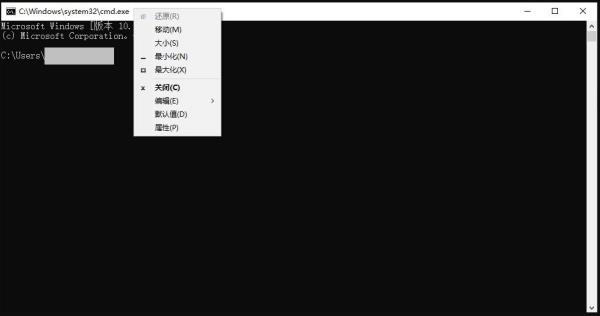
3. 按需修改字体或大小即可。
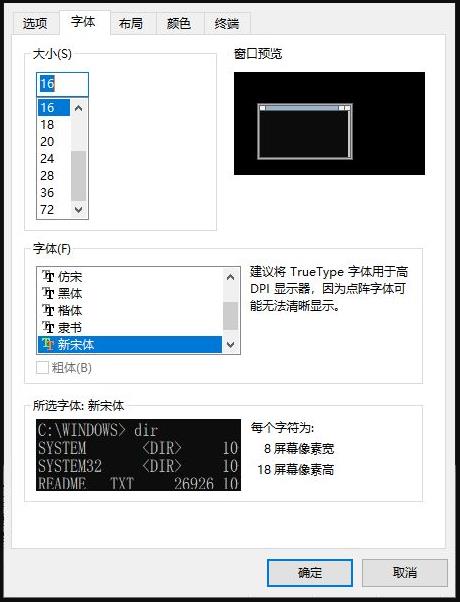
4.其它属性设置:
选项
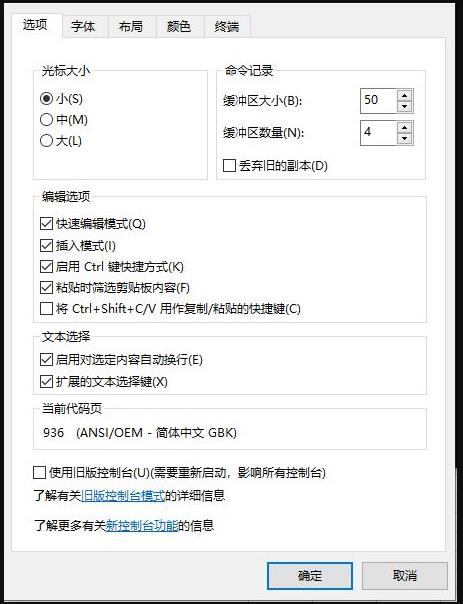
布局
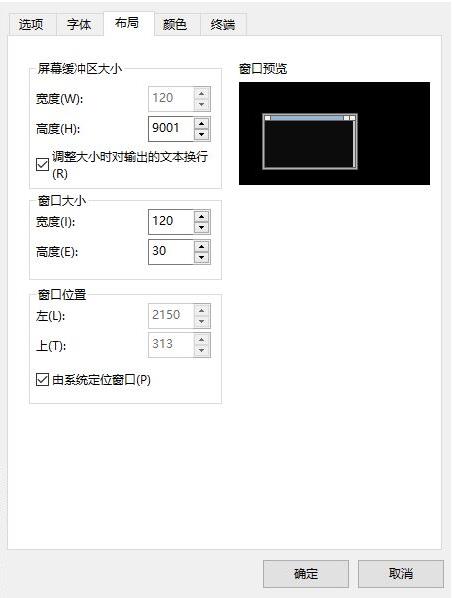
颜色
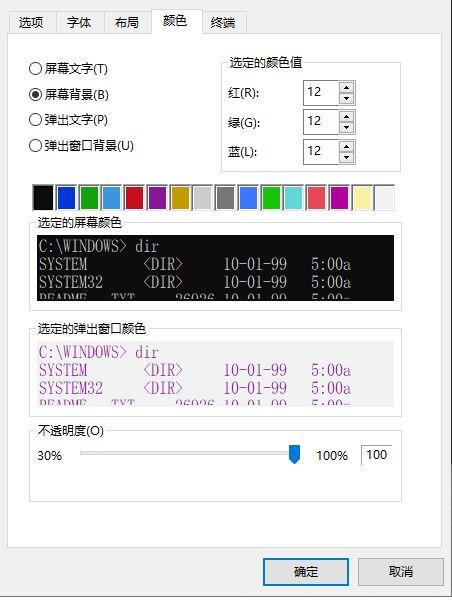
终端
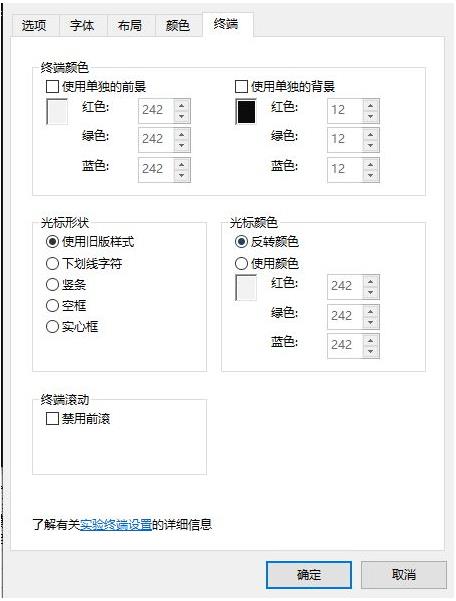
1、同时按下win7电脑键盘上的win+R快捷键打开电脑的运行窗口;
2、在打开的运行窗口中,咱们输入cmd并单击回车;
3、在打开的命令提示符窗口中,点击窗口的左上角,在弹出来的窗口中,咱们选择默认值选项;
4、弹出控制台窗口属性界面,在该窗口中,将界面切换到字体这一栏中,然后就可以对命令提示符窗口中的字体大小、颜色、粗细等进行设置了。
以上是关于命令提示符中的命令的主要内容,如果未能解决你的问题,请参考以下文章